ワードプレス問題
前回からの続きです。
結果として恐らく問題はすべて解決しました。
プラグイン「AddQuicktag」「Classic Editor」の使用はやめ、変わりにワードプレステーマsango専用のプラグイン「SANGO Gutenberg」を使用することにしました。
前回は「SANGOでブロックエディタ(Gutenberg)を使う方法と注意点」という記事を見つけたところで終わりました。
今回のミッションは「テーマ(SANGO)の更新と、プラグイン(SANGO Gutenberg)のインストール」でした。
やったこと
- ワードプレステーマ(SANGO)のアップデートをすべく「WordPressテーマ「SANGO」のアップデート手順と注意点」を読み実行しようとする
- しかし、なぜかワードプレス管理画面内で旧バージョンの親テーマを削除することができない
- 「WordPress のテーマを簡単に削除する方法を紹介」を読みながらFTPソフトを使って削除する方法を実行しようとするも、いま使用しているPCにFTPソフトが入っていないことに気づく
- 過去使用していたFFFTPをインストールしようとするも、32bit・64bit版の2種類があり迷う
- 「「FFFTP」v3.0が公開 初心者向けに32bitと64bitで迷わずにダウンロードの仕方」を参考に、64bitのFFFTPをインストールする
- FFFTPの設定をしようとするが、設定方法に迷う
- 私が使用しているサーバーはロリポップ!のため「各種FTPソフトの設定方法」「Win FFFTP(FTPS対応版)の設定」を見ながら設定をする
- ③の記事に戻りテーマの削除を実行する
- プラグイン「SANGO Gutenberg」をインストールし、有効化
このような流れでできました。
通常であればテーマの削除は一瞬でできるのですが、今回はなぜかできなかったため(②の部分)、FTPソフトインストールという追加作業が発生しました。
そのためこんなにややこしくなってしまった~。
だけどこのように備忘録として残したので、次回同じようなことが起こったときは今回よりは時間をかけず素早く対応できると思います!
WindowsユーザーにおすすめのFTPソフトは「WinSCP」らしい
Twitterでこんなことをつぶやいていたら、通りすがりのやさしい人が「WindowsユーザーはWinSCPが使いやすい」と教えてくれたよ。
この方はその道のプロ、Javaエンジニアなのできっと間違いないと思います!もしこれからFTPソフトのインストールを検討している人は、WinSCPを候補にするといいかもしれませんね。

グーテンベルク問題
さて、これまで使用していた旧エディターをやめ、Gutenbergという新エディターを使用することにしました。
今日はこの新しいエディターで記事を書いています。
Gutenbergは機能がたくさんついており、これまで使用していたボタンがどこにあるのか見つけ出すのも一苦労です。そしてやれることがかなり多くなったため、これまで旧エディターで書いていた人間が投稿画面を開くと一気に気が引けてしまいます。
それでも時代の流れについていかないと、然るべきタイミングでこのように大きな不具合が発生するので、はじめは大変だけどGutenbergでがんばって書いていこうと思います。
慣れればきっと表現の幅が広がると信じてます!
クラシックエディターも使えるよ
ちなみにGutenbergにしても、クラシックエディターも使えました。(なかなか手間ですが)
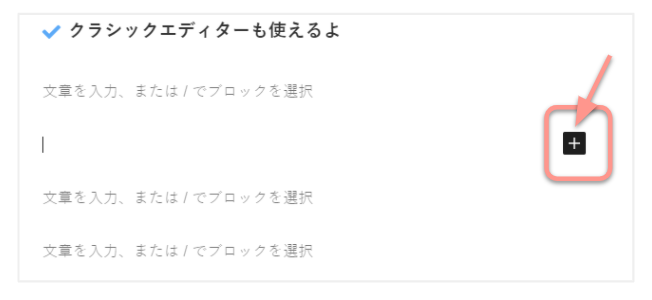
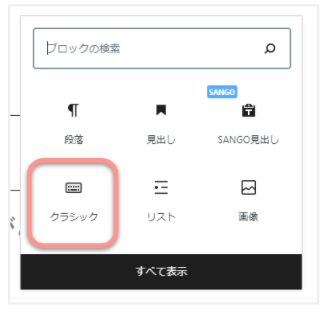
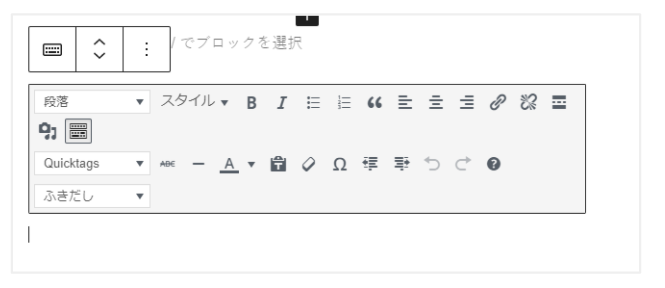
このあたりは、落ち着いたときにまた更新します。笑
ひとまず私のようにGutenbergに拒絶反応ある方、こういう裏技?もあるみたいなので、できないところは旧エディターを使いつつ、Gutenbergに慣れていきましょう!✨
以上になります。



